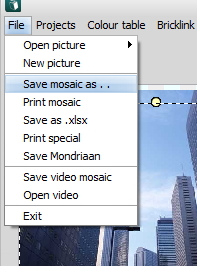马赛克文件,也被称为像素文件。很多用户在制作图片文件的时候,会因为工作需要将自己的图片文件制作为马赛克文件,你知道如何将一张图片设置为马赛克文件么?大家可以通过Legoaizer来进行操作,在这款软件中用户可以根据自己的喜好来设置马赛克的大小、颜色等信息,通过其中的一键马赛克按钮就可以将图片快速像素化。对这款软件感兴趣的用户可以通过下面的操作教程来了解一下这款软件哦!
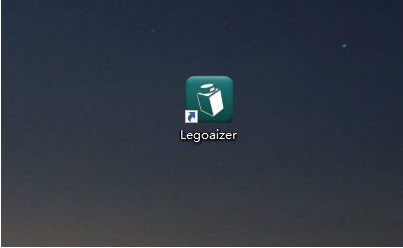
操作方法:
1、进入到软件的操作页面之后如下图所示:
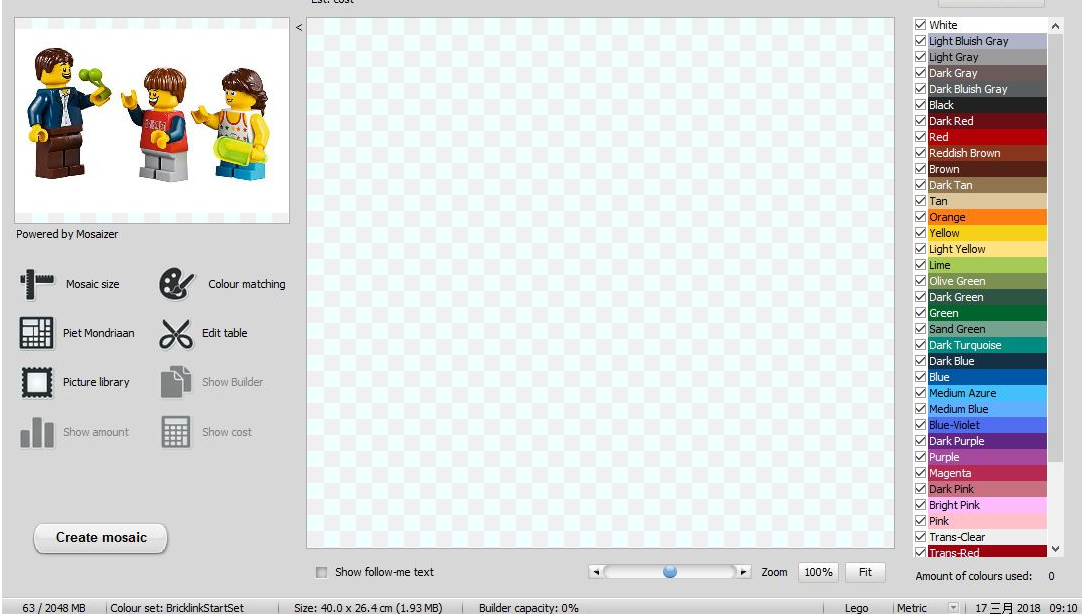
2、随后请使用鼠标点击左上角的“file”选项按钮,在该选项卡中选择导入图片的方式
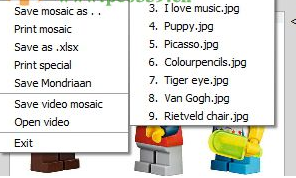
3、打开之后在左上角中可以预览图片的正常显示效果
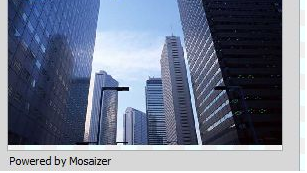
4、接着在图片的下方可以选择马赛克的设置方式
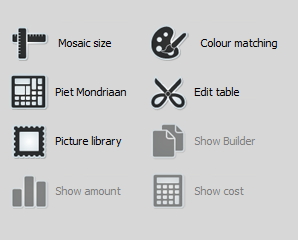
5、想要一键制作马赛克图片,可以使用鼠标点击下方的制作马赛克按钮
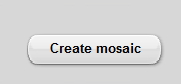
6、点击之后整个图片就会自动转换为马赛克的模式了
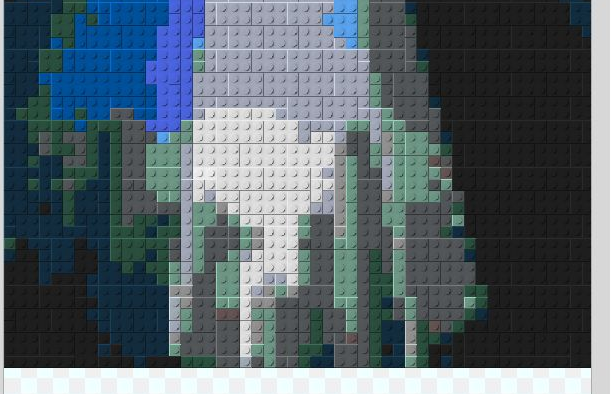
7、若是想要修改马赛克的大小等信息,可以使用图片下方的“mosaic size”按钮来修改马赛克的大小
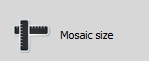
8、进入之后根据自己的需求可以设置整个图片的大小,设置之后关闭页面再次使用制作马赛克按钮进行修改即可
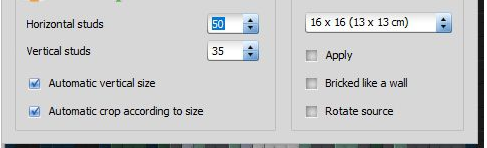
9、在右侧的窗口中我们还可以设置马赛克中可以添加的颜色
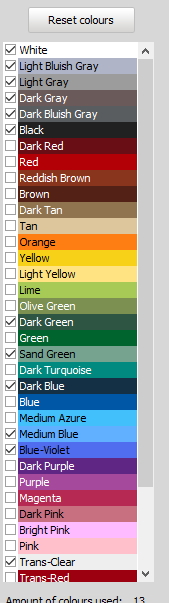
10、也可以使用下方的颜色匹配按钮来调整
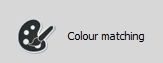
11、进入到调整页面之后还可以上设置颜色的出现次数限制信息等

12、最后使用“file”选项中的保存按钮来导出这个图片文件即可!